每个app是需要签名,需要对接三方的用到签名的key值,但是如何创建呢?
1.第一步
直接在android studio(3.2.0)中bulid–>Generate Signed Bundle or APK:
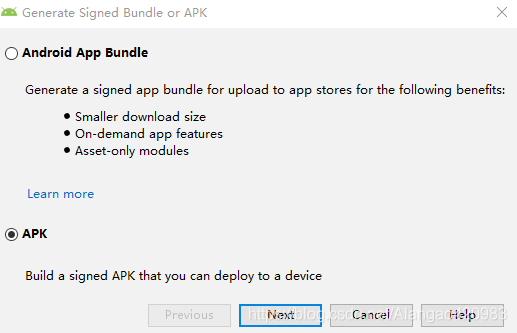
点击下一步next:
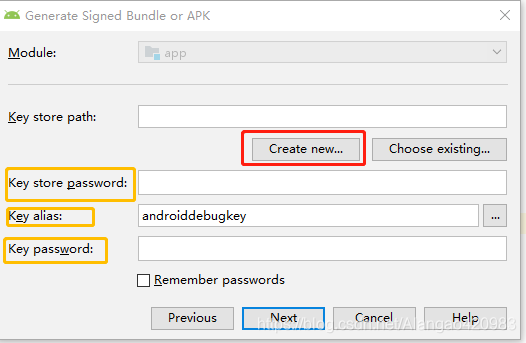
key store password 是你的签名密码,一般和Key password设置一样
Key alias设置打包的类型,debug和release两种(很多人只有一种,根据个人习惯)。
2.第二步
Create new…后:
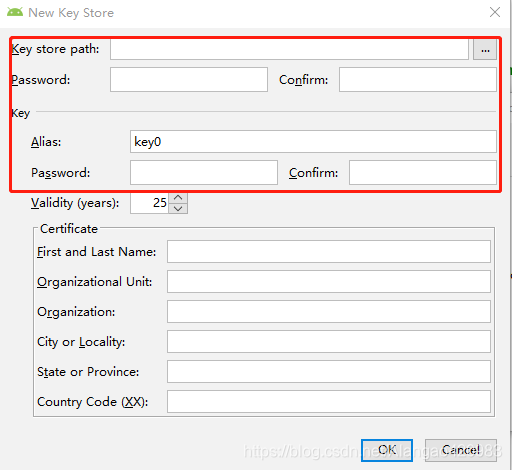
key store path 是生成jks文件的地址
password 设置跟开始一样,alias是同上步一样
填写ok后就直接生成了文件。
3.最后一步

finish就完成了。生成后:
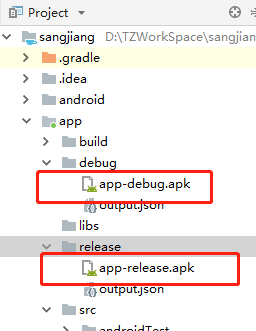
如何产看签名文件的值:
找到存放jks文件的地址然后: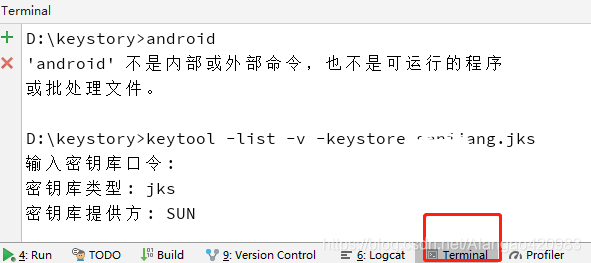
keytool -list -v -keystore 签名文件。
可以看到你的那个详细的信息。
生活的点点滴滴虽小,积累就成多,没有一步登天,只有一步一步的走下去。虽然简单但是还是去做,坚定自己。








 本文详细介绍在Android Studio中创建签名密钥并为应用签名的过程。包括生成签名证书、设置密码及别名,以及如何查看签名文件的详细信息。
本文详细介绍在Android Studio中创建签名密钥并为应用签名的过程。包括生成签名证书、设置密码及别名,以及如何查看签名文件的详细信息。
















 9000
9000

 被折叠的 条评论
为什么被折叠?
被折叠的 条评论
为什么被折叠?








